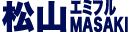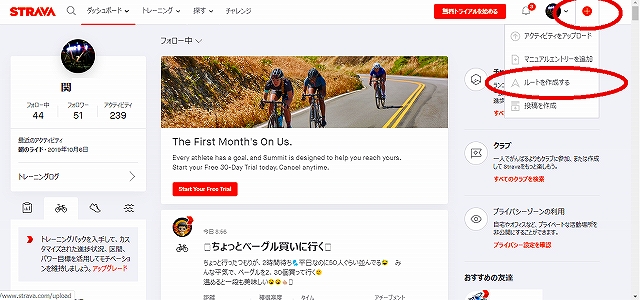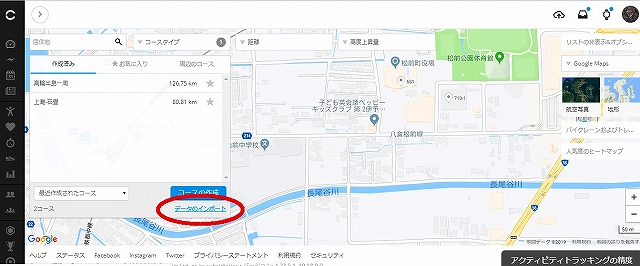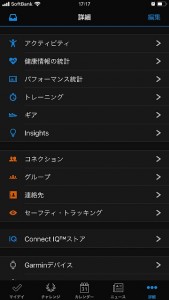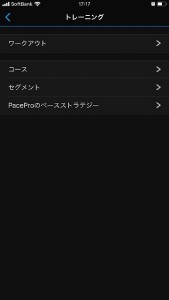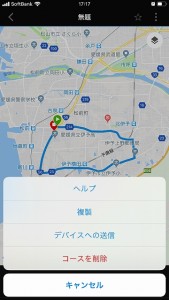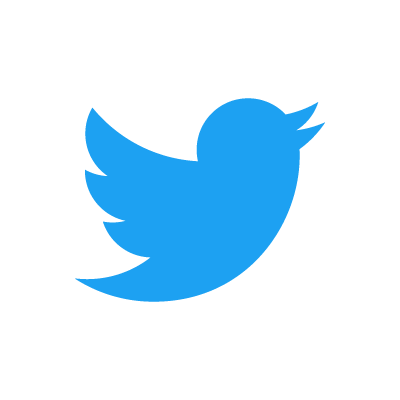愛媛で自転車をお探しならY's Road 松山店エミフルMASAKI
- HOME
- 商品紹介 -ITEM-
- ブランドから探す
- サイクルコンピューター
- GARMIN/ガーミン
- GARMINでコースを作る方法 ~ルートラボ終了のお知らせ~
2019/10/08 18:10
GARMINでコースを作る方法 ~ルートラボ終了のお知らせ~
by: 関
===================================
ワイズロード松山店エミフルMASAKIでは、
ただいまアルバイトスタッフを募集しております。
詳しくはコチラをクリック!
===================================
みなさんこんにちは。Y’s Road松山店 関です。
今回ご紹介するのは、
GARMINにライドのコースを読み込ませる方法!!
GARMINなどナビとして使う事が出来るGPSサイコンは、あらかじめ作ったコースデータを読み込ますことで、地図にコースを表示したり、曲がり角を教えてくれます!!
*対応機種・機能は各社のHPで確認してね☆彡
この機能を使えば、初めての道でも迷わずに走れたり、最新のEdge530・830などでは、ライド中の登坂区間の情報を分かりやすく教えてくれます!
早速やりかた。
1コースを作る
コースはいくつかのサイトで作れます。
ルートラボが一番汎用性が高く、操作も簡単ですが、まもなくサービス終了となります。
他にはガーミンコネクトやストラバ等で無料で作る事が出来ます。
今回はSTRAVAで作ります。
2020/6/5追記
2020/6ごろのアップデートで有料会員しかコースをつくれなくなってしまいました。ガーミンユーザーの方はガーミンコネクトのページで作りましょう!
PC版ストラバにログイン
メインページ右上のメニューからルート作成をクリック
スタート地点をクリック
経由地点をクリックしていくと簡単にコースが出来る。
コースの修正も簡単。
大通りを選んでくれるので非常に便利です!
終わったら右上の保存
保存したコースはダッシュボードのマイルートから確認。
GPXをダウンロードをクリックしてGPX(ルートデータ)をPCにダウンロード。
ここまでで、コース作成は完了。
2コースをガーミンに読み込ます
ここからは2パターンあります。
2-1 USBケーブルで入力
まずは簡単な方。
1 ガーミンをUSBケーブルでPCと接続。
2 「エクスプローラー」でガーミンのフォルダを開く。
3 GARMINのフォルダ内にある、「NEWFILE」というフォルダに先程作ったGPXファイルを貼り付ける。
完了
2-2 ガーミンコネクト経由で送る
ガーミンコネクトのPCサイトにログイン。
ダッシュボード→トレーニング→コースをクリック
コースのインポートをクリック。
表示に従い、先程作ったGPXファイルを選択。
*コースの作成で別のコースを作る事も出来ます。
*ひと手間ですが、コース作成はストラバの方がラクかも
コースが読み込まれます。
名前はリセットされるので付け直します。
補給ポイント・山岳などコースポイントを追加する事も出来ます。
終わったら保存。
これでガーミンコネクト内のコースが完成しました!
ここまで終われば後は出先からでもコースを取り込む事が出来ます。
スマホでガーミンコネクトアプリを開く。
下の・・・(詳細)をタップ
トレーニング→コースをタップ
右上のメニューをタップ
デバイスへ送信。
これで、次回スマホとガーミンをペアリングするとコースが読み込まれます。
機種によって異なりますが、Edge本体のメニューからコースを選択すればナビが始まります!
一番楽なのは2-1のUSBの方法
コースポイントを追加したい場合、
出先でコースを読み込ませたい場合は2-2の方法を使うと良いでしょう。
また、コースを作ることで予想時間等も計算してくれます。
GARMINが欲しい、もっと詳しく!
という方は店頭へ!
もっと使いこなしたい!
という方はサンデーライドへお越し下さい!!
さあ、皆さんもGARMINを有効活用して良いライドを~
ご興味ある方は↓画像をクリック♪
ワイズロード松山店からのお知らせ
松山店の新鮮な情報は
インスタグラム/エックスでチェック!
↓のアイコンよりフォローお願いします!
ワイズロード・ズイフターズ
メンバー募集中!
誰でも入れるZwiftを楽しむためのコミュニティ!
入会無料!
入会特典ポイント進呈!
ライドイベントを定期的に開催中!
一緒にインドアサイクリングを楽しみましょう♪
詳しくはバナークリックかこちらから。